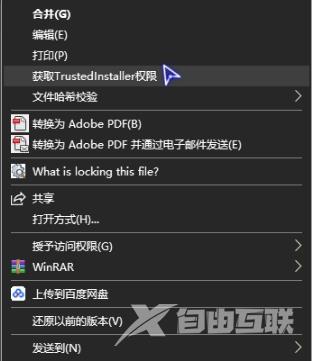win10如何获取trustedinstaller权限?近期有些用户在修改文件的时候就会弹出这个提示窗口,导致文件无法进行修改,解决这个问题,我们只需要获取trustedinstaller权限即可,今日的win10教程就来教大伙权限获取的方法,接下来让我们一起来了解看看吧。
解决方法如下:
1、右击桌面空白处,选择新建一个文本文档选项。
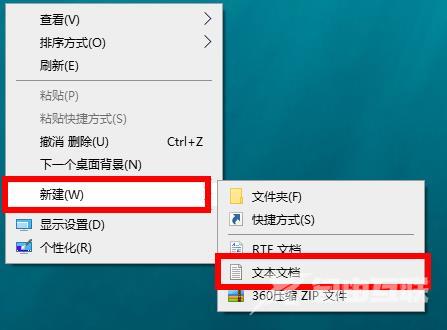
2、双击打开将以下代码输入进去:
Windows Registry Editor Version 5.00
[HKEY_CLASSES_ROOT*shellrunas]@=获取TrustedInstaller权限
[HKEY_CLASSES_ROOT*shellrunascommand]@=cmd.exe /c takeown /f %1 icacls %1 /grant administrators:FIsolatedCommand=cmd.exe /c takeown /f %1 icacls %1 /grant administrators:F
[HKEY_CLASSES_ROOTDirectoryshellrunas]@=获取TrustedInstaller权限NoWorkingDirectory=
[HKEY_CLASSES_ROOTDirectoryshellrunascommand]@=cmd.exe /c takeown /f %1 /r /d y icacls %1 /grant administrators:F /tIsolatedCommand=cmd.exe /c takeown /f %1 /r /d y icacls %1 /grant administrators:F /t
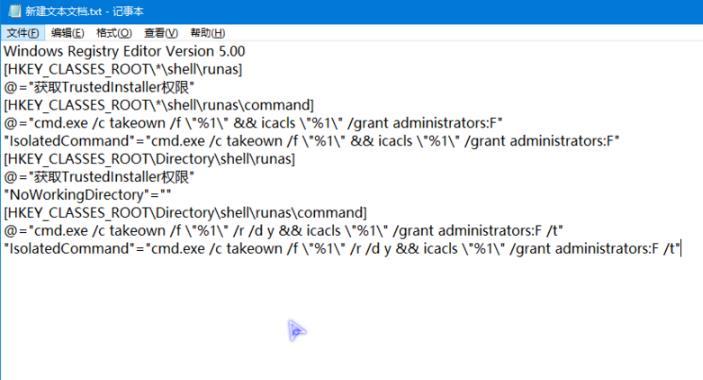
3、接着点击左上角文件,选择另存为。
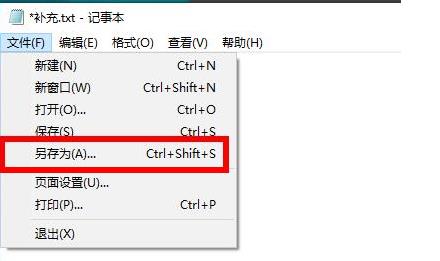
4、将其命名,点击保存。

5、将文档的后缀名改为.reg。

6、在弹出的提示框中点击是。
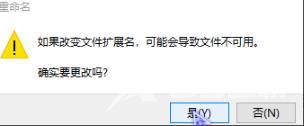
7、双击reg文件,点击提示弹框中的是。
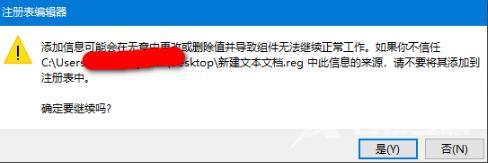
8、成功导入到继续点击是。
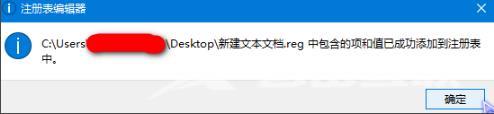
9、最后右击文本文件,在右键菜单中就会出现获取TrustedInstaller权限选项了,点击即可。